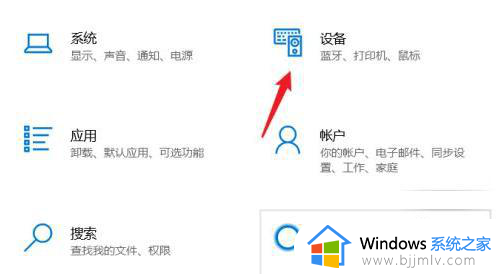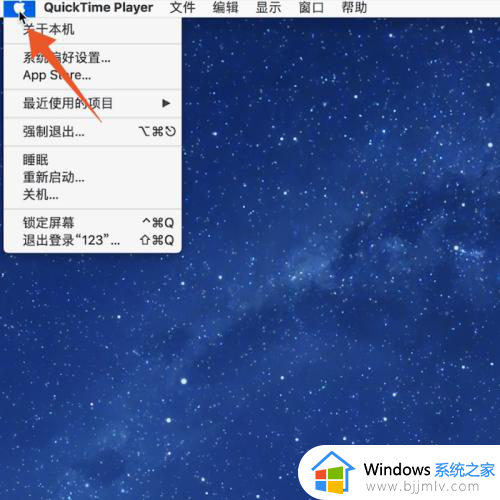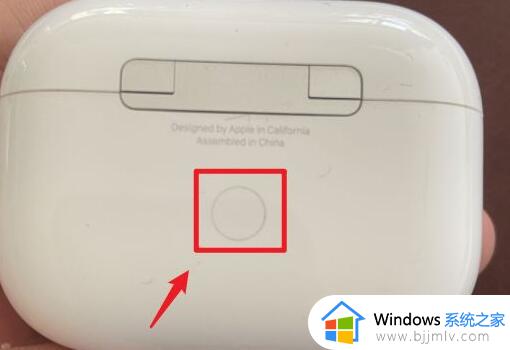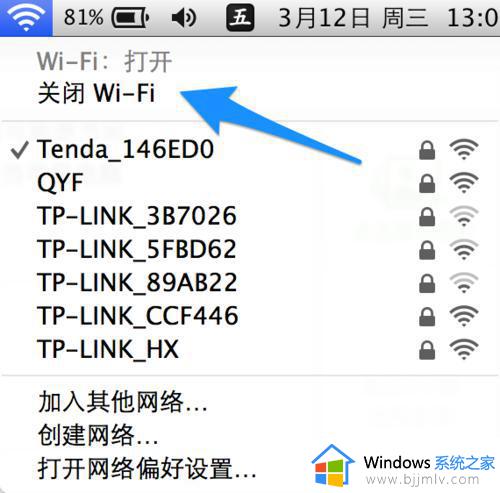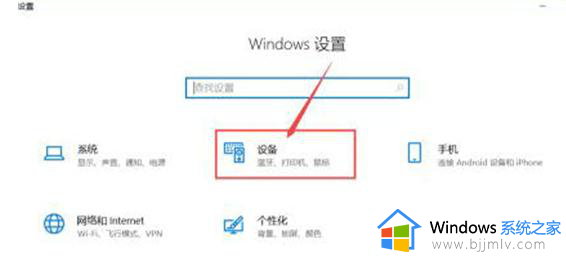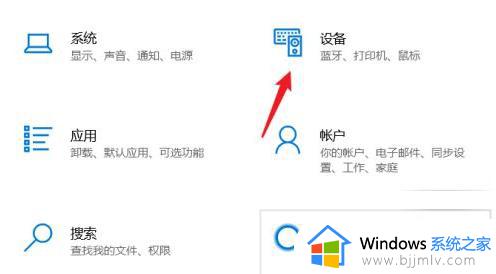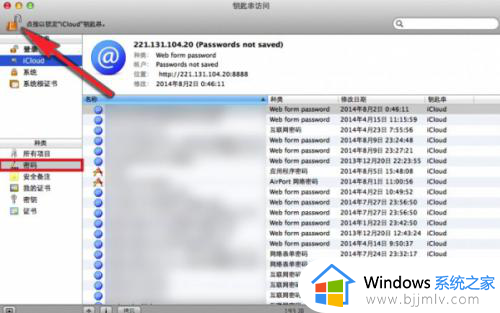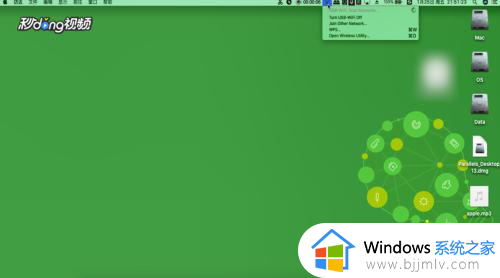airpods连接电脑苹果的步骤 AirPods如何连接苹果电脑
更新时间:2022-12-20 16:25:39作者:qiaoyun
airpods是苹果蓝牙无线耳机,不仅可以连接手机,也可以连接电脑,但是许多用户在购买airpods之后,想要连接苹果电脑,却不知道要如何连接,操作方法也不会麻烦,本文这就给大家演示一下airpods连接电脑苹果的步骤供大家参考吧。
方法如下:
1、首先进入苹果电脑,点击左上角的“苹果”,在窗口中点击“系统偏好设置”。
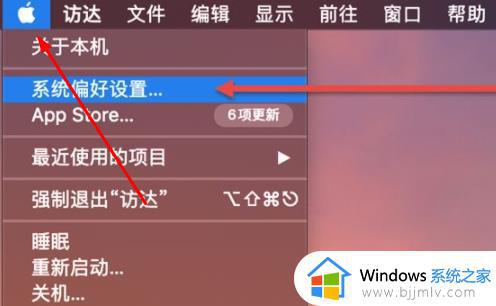
2、然后可以在系统偏好设置中,点击“蓝牙”。
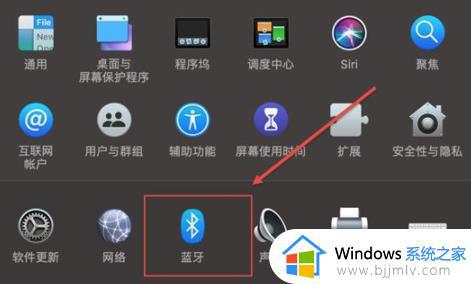
3、然后需要点击“打开蓝牙”。

4、之后将耳机放入盒子中,打开盖子。

5、之后按住耳机盒子背后的按钮。
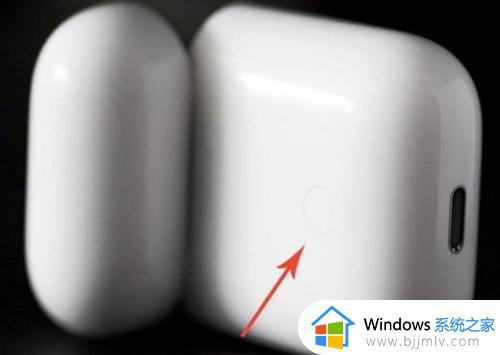
6、最后点击“连接”就可以成功连接了。
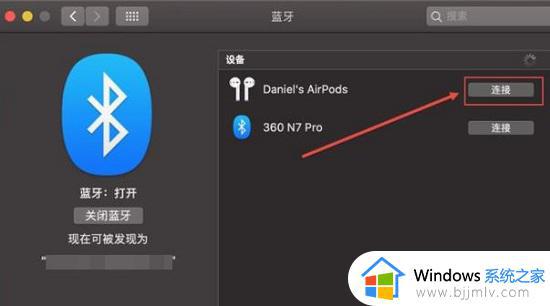
上述给大家介绍的就是AirPods如何连接苹果电脑的详细内容,大家可以学习上述图文步骤来进行连接吧,相信可以帮助到大家。